El error de falla de asignación de memoria en Power BI generalmente ocurre si el sistema no tiene suficiente memoria para procesar la tarea en cuestión. Puede intentar cerrar algunas aplicaciones, asignar más memoria o realizar ediciones en la tabla original para corregir este error según lo informado por los usuarios de la comunidad Power BI..
Hola
He creado un archivo pbix en una máquina de 64 bits. Tamaño de archivo: 22 MB. Filas: 5,5 millones aprox..
Los datos se obtienen de la base de datos MYSQL.
Mientras intento abrir el mismo archivo en una máquina de 32 bits, aparece un mensaje de error
“No se pudo guardar la modificación en el servidor. Error devuelto: Error de memoria: Fallo de asignación. Si está utilizando la versión de 32 bits del producto, considere actualizar a la versión de 64 bits o aumentar la cantidad de memoria disponible en la máquina ".
Siga los consejos de solución de problemas de este artículo para corregir el error de error de asignación de Power BI.
Error de memoria insuficiente en Power BI
1. Aumente la memoria disponible en la máquina
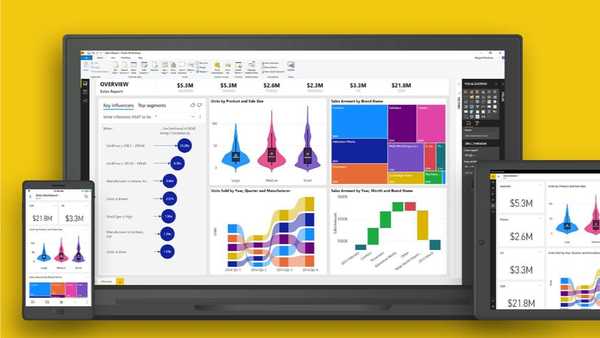
- Si está utilizando el servicio en una máquina virtual, verifique si la memoria asignada es suficiente para las operaciones.
- Dado que recibe este error, intente asignar más memoria a la máquina.
- También puede intentar utilizar mejor la memoria disponible optimizando su modelo de datos. Puede consultar Internet para obtener guías sobre cómo optimizar su modelo de datos.
Esta guía lo convertirá en un mejor usuario de Power BI. Compruébalo.
2. Habilite el archivo de página de Windows
- El error también puede ocurrir si su sistema tiene el archivo de página de Windows deshabilitado.
- Inicie sesión con la cuenta de administrador en su sistema.
- prensa Tecla de Windows + R para abrir Run.
- Tipo controlar y haga clic en Okay para abrir el Panel de control.
- Haga clic en Sistema y seguridad.
- Haga clic en Sistema.
- Desde el panel izquierdo del Sistema ventana, haga clic en Configuración avanzada del sistema.
- Por defecto, debería estar en el Avanzado lengüeta.
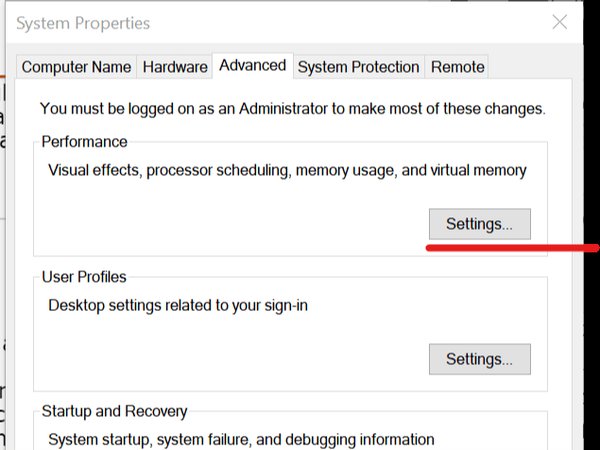
- Desde el Avanzado pestaña, haga clic en el Configuraciones botón debajo del Actuación sección.
- Abre el Avanzado pestaña en la ventana Opciones de rendimiento.
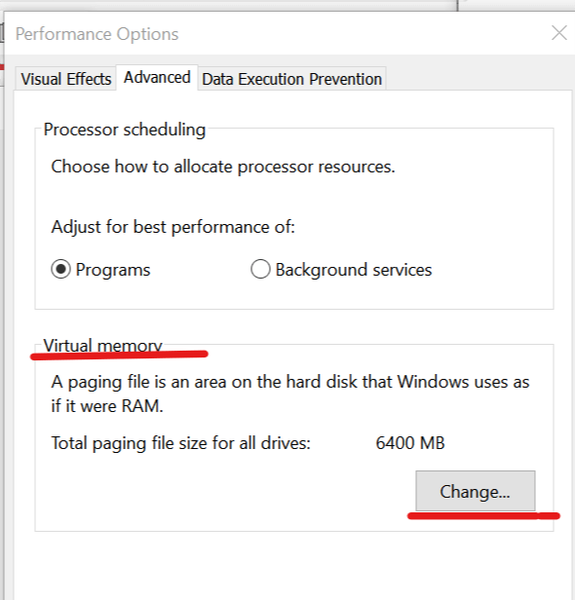
- Haga clic en el Cambio botón debajo Memoria virtual sección.
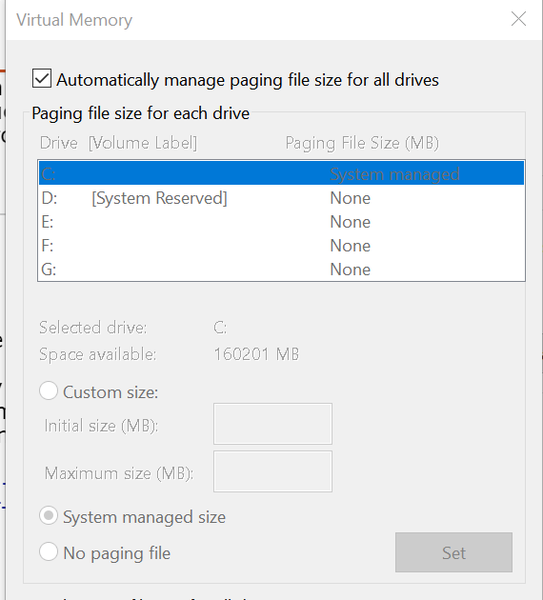
- Asegurarse "Administre automáticamente el tamaño del archivo de paginación para todas las unidadesLa opción "está marcada.
- Hacer clic Okay para guardar los cambios.
- Reinicie la computadora y verifique si el error de asignación de memoria.
3. Otras soluciones para probar
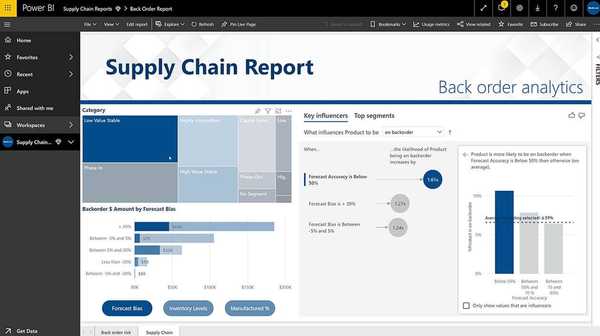
- Intente eliminar cualquier columna innecesaria en Editar consultas antes de importar en el modelo de datos. Si bien Power BI admite 2000 millones de filas y 16000 columnas, puede estar limitado por el rendimiento de la máquina.
- Intente asignar más memoria en el Carga de datos tab. Desde el panel de Power BI, abra Opción> Carga de datos. Ahora aumente la memoria máxima permitida.
- Si usa la aplicación Excel de 32 bits, le recomendaría que use Excel de 64 bits, que debería superar cualquier problema de limitación de memoria.
HISTORIAS RELACIONADAS QUE TE PUEDEN GUSTAR:
- 5 software gratuito de contabilidad en la nube para mantener sus libros actualizados sobre la marcha
- Los 3 principales navegadores para un uso perfecto de SharePoint
- Cómo actualizar datos en Power BI [GUÍA PASO A PASO]
- Tutoriales y guías de PowerBi
 Friendoffriends
Friendoffriends



![Microsoft lanza Windows 8.1 Enterprise Preview [Descargar]](https://friend-of-friends.com/storage/img/images/microsoft-rolls-out-windows-81-enterprise-preview-[download].jpg)